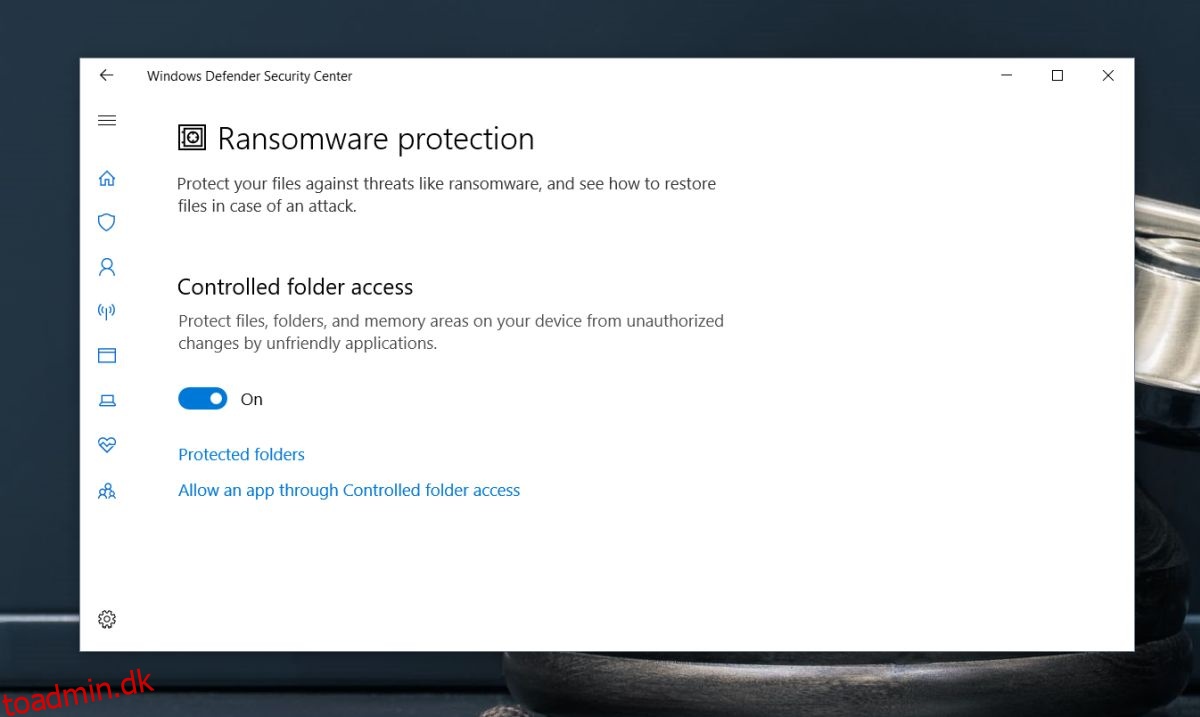En af de værste måder, vi tilføjer rod til vores computere, er ved at gemme alt på skrivebordet. Det er en let tilgængelig placering, og filer gemmes altid under den antagelse, at det er midlertidigt. Når du er færdig med filen, flytter du den til en korrekt mærket mappe. Det sker aldrig. Filer roder på skrivebordet. Hvis du vil, kan du tvinge dig selv til at gemme filer på en korrekt placering. For at gøre det kan du forhindre apps i at gemme filer på skrivebordet. Sådan gør du.
Deaktiver Desktop Gem placering
For at forhindre apps i at gemme filer på dit skrivebord, kan du bruge en Windows 10-funktion kaldet kontrolleret adgang. Denne funktion blev tilføjet i april 2018 i build 1803. Sørg for, at du kører denne version, før du prøver at bruge den.
Lad os sige, at du er tilbøjelig til at gemme filer på dit skrivebord, og du bruger Chrome til at downloade filer, eller du kan lide at gemme alle dine Photoshop-projekter på dit skrivebord. Du vil have, at hver enkelt app ikke er i stand til at gemme filer der, så det ikke er så rodet.
Åbn Windows Defender Security Center ved at dobbeltklikke på dets ikon i proceslinjen. Gå til Virus- og trusselsbeskyttelse>Ransomeware-beskyttelse. Slå kontrolleret mappeadgang til.
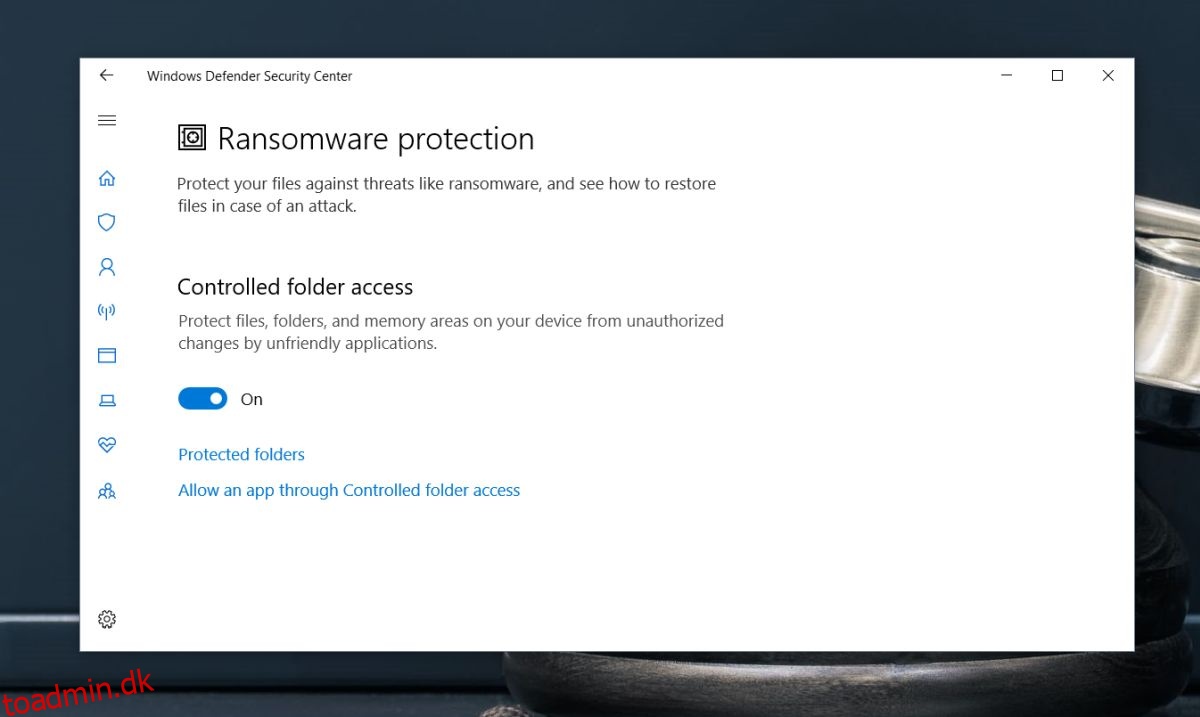
Dit skrivebord er automatisk inkluderet på listen over mapper, som apps ikke har tilladelse til at gemme filer i.
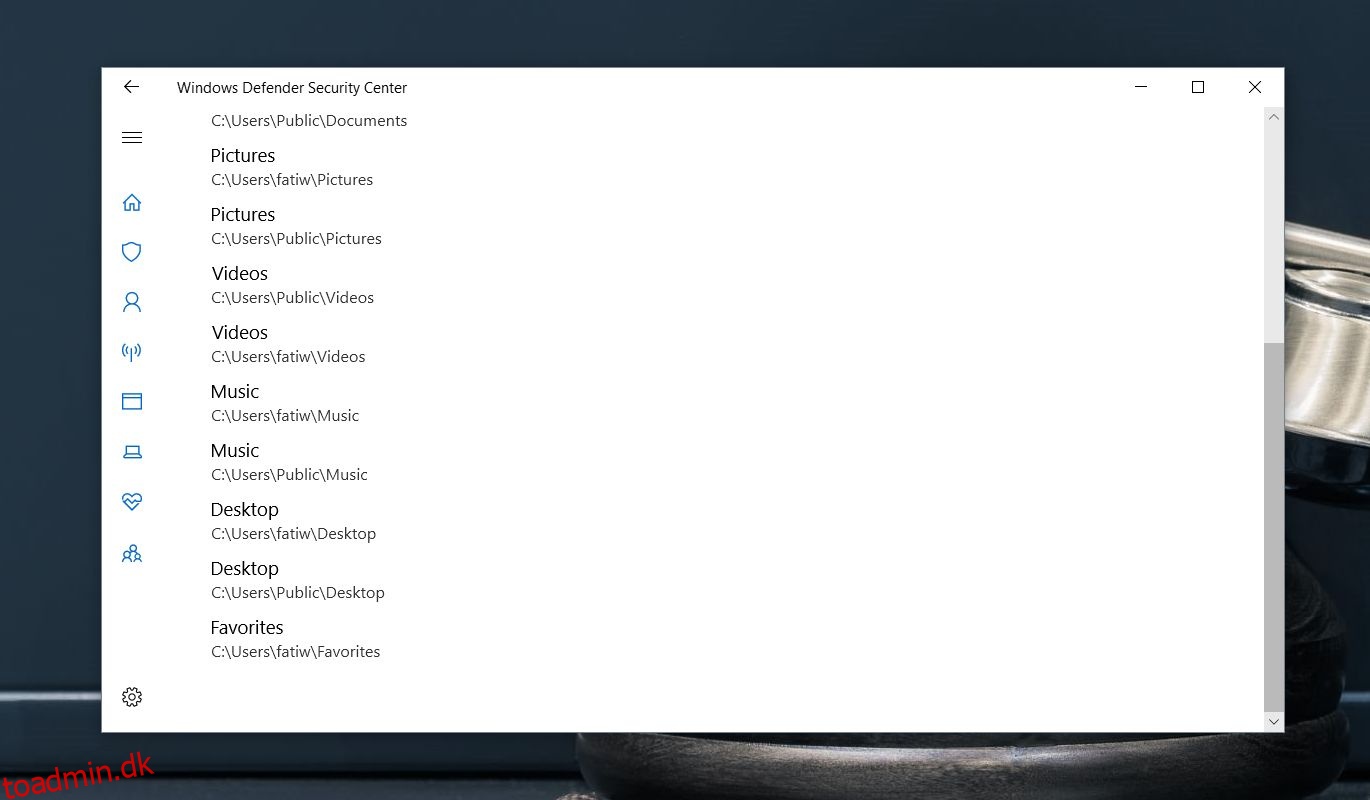
Der er en begrænsning for dette; du bliver nødt til at gå gennem dialogboksen Gem som i en app, før du rent faktisk bliver bedt om, at du ikke kan gemme filen på den placering, du har valgt. Der er intet, der stopper dig før det, så det er et par ekstra trin, du skal igennem, før blokaden dukker op.
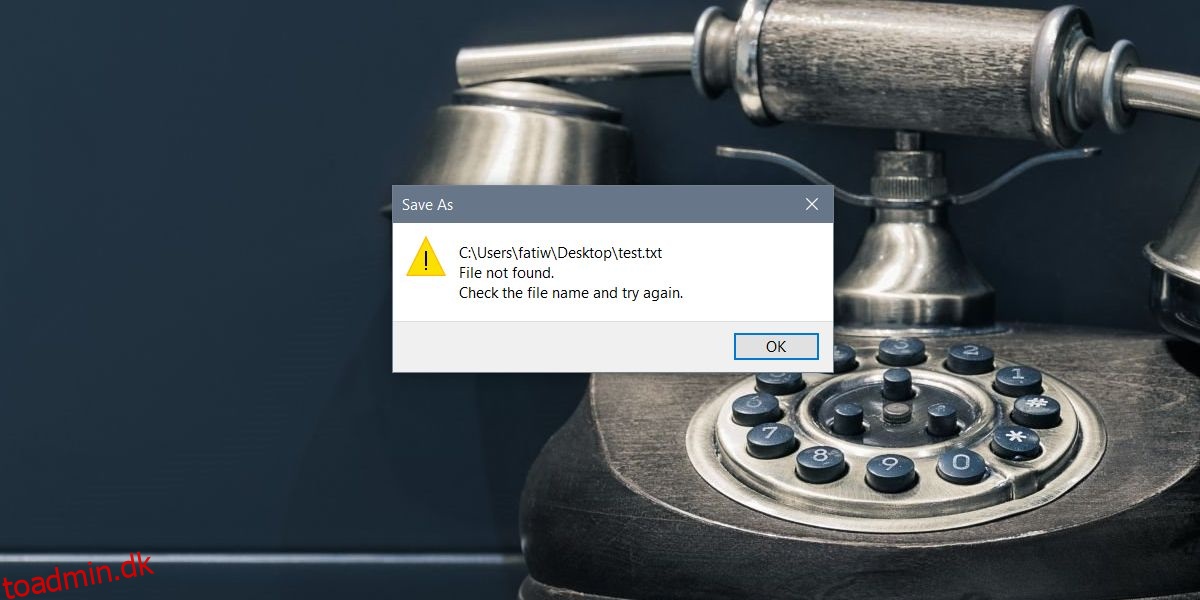
Hvis du vil, kan du tilføje andre mapper og forhindre apps i at gemme filer til den. Du kan også tilføje undtagelser, dvs. tillade nogle få udvalgte apps at gemme filer på skrivebordet (hvis du absolut er nødt til det) og forhindre alle andre i at gøre det.
Der er en mulighed for at tilføje app-undtagelser på den samme skærm, hvor du slår kontrolleret mappeadgang til/fra. Vi bør nævne, at hvis du aktiverer denne funktion, bør du sørge for, at du ikke glemmer, at du har den aktiveret. Den fejlmeddelelse, du får, når en fil ikke kan gemme, fortæller dig ikke, at kontrolleret mappeadgang forhindrer den i at gemme filer. Det ser bare ud til, at noget gik galt. Du skal have administrative rettigheder for at aktivere/deaktivere denne funktion, tilføje mapper til den og tilføje app-undtagelser til den.